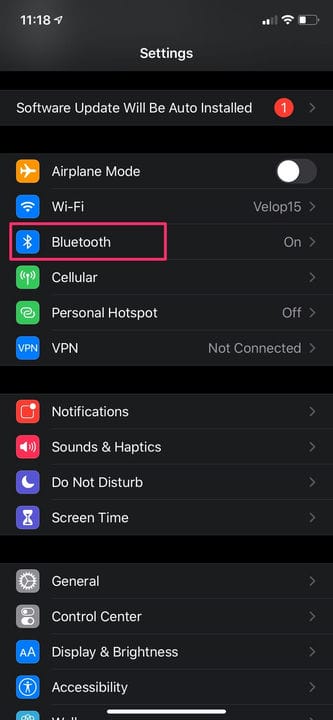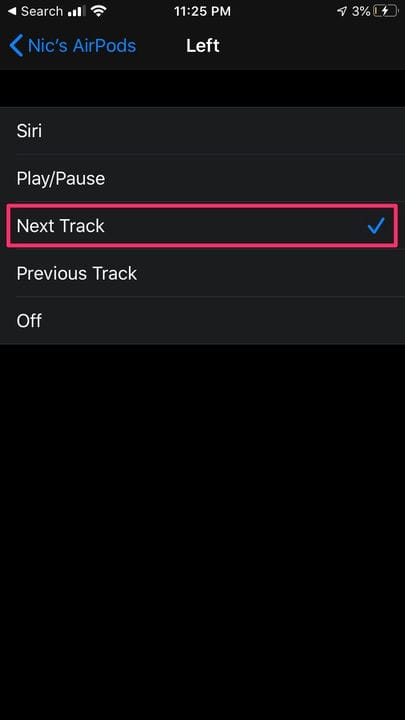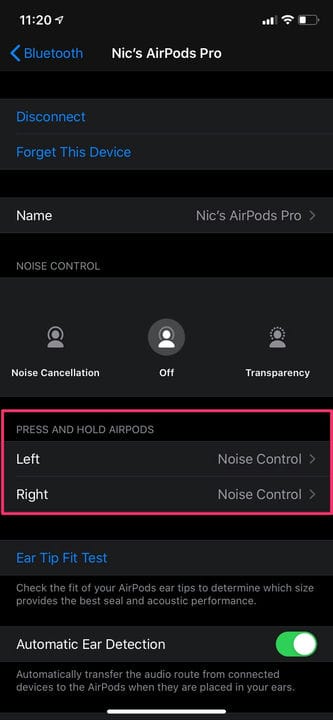Kappaleiden ohittaminen AirPodsissa tai AirPods Prossa
- Voit ohittaa kappaleita AirPodsissa kaksoisnapauttamalla vasemman tai oikean kuulokkeen napauttamalla.
- Vasemmalla tai oikealla Airpodilla olevien kappaleiden ohittaminen kaksoisnapauttamalla voi olla oletusasetus, mutta jos se ei ole, voit määrittää tämän toiminnon iPhonen tai iPadin asetuksista.
- Vain ne, joilla on Gen 1 AirPods tai Gen 2 AirPods, voivat muokata kappaleiden ohittamista kaksoisnapautusominaisuuden avulla, koska AirPods Pro ei salli sinun säätää tätä.
- Voit myös poistaa AirPods-laitteiden kappaleiden ohituksen kaksoisnapauttamalla käytöstä iOS-laitteesi asetuksista.
Soittolistasi ei aina toimita sitä kappaletta, jonka haluat kuulla juuri nyt, joten kun kuuntelet musiikkia AirPod-laitteiden kautta, Apple tarjoaa sinulle yksinkertaisen tavan ohittaa kappaleita. Jos kaksoisnapautat jotakin AirPodistasi, kappale siirtyy seuraavaan käytettävissä olevaan kappaleeseen.
Sekä AirPods- että AirPods Pro -oletusasetus on kaksoisnapauttaa yhtä AirPodistasi ohittaaksesi parhaillaan toistettavan kappaleen. Tämä aiheuttaa musiikkisi – käytätkö Apple Musicia, Spotifyta tai muuta suoratoistoa
app — siirtyä albumin, soittolistan tai jonon seuraavaan kappaleeseen.
AirPods Pro sallii vain paina ja pidä -toiminnon säätämisen, ei kaksoisnapautusta. Voit siis muuttaa kaksoisnapautusasetuksia vain, jos käytät tavallisia 1. tai 2. sukupolven AirPodeja.
Näin voit muuttaa kaikkien kolmen AirPods-mallin napautusasetuksia kappaleen ohittamiseksi.
Kuinka muuttaa asetuksiasi Gen 1- tai Gen 2 AirPods -laitteiden kappaleiden ohittamiseksi
1. Avaa Asetukset-sovellus Apple-laitteellasi.
2. Napauta Bluetooth
.
Avaa Bluetooth-valikko iPhonen tai iPadin asetuksista.
3. Valitse AirPods saatavilla olevien Bluetooth-laitteiden luettelosta napauttamalla "i"-kuvaketta.
4. Valitse kaksoisnapauta AirPod-otsikon alta, minkä AirPodin haluat vaihtaa.
Sekä vasen että oikea langattomat kuulokkeet näkyvät luettelossa.
5. Napauta vasenta tai oikeaa Airpod-listausta ja valitse Seuraava kappale -vaihtoehto, jos sitä ei ole jo valittu oletusasetukseksi.
Kaksoisnapautusominaisuuden avulla voit pyytää Siriä, toistaa ja keskeyttää musiikin tai palata edelliseen kappaleeseen.
Kuinka muuttaa asetuksiasi kappaleiden ohittamiseksi AirPods Prossa
1. Avaa Asetukset-sovellus Apple-laitteellasi.
2. Napauta Bluetooth.
3. Valitse AirPods saatavilla olevien Bluetooth-laitteiden luettelosta napauttamalla "i"-kuvaketta.
4. Valitse Paina ja pidä AirPods -osiossa vasen tai oikea Airpod.
AirPods Prolla on vaihtoehtoja muuttaa vasemman ja oikean painallusasetuksia vasemman ja oikean kaksoisnapautusasetusten sijaan.
5. Aseta se seuraavaksi kappaleeksi.